Cách reset tai nghe AirPod 2/3/Pro/Max nhanh chóng
Cách reset tai nghe AirPod 2/3/Pro/Max nhanh chóng
Liệu bạn đã biết cách reset AirPod 2/3/Pro/Max cực đơn giản và nhanh chóng chưa? Nếu là tín đồ công nghệ thì chắc hẳn không thể bỏ qua chiếc tai nghe đến từ nhà Táo rồi nhỉ. Trong quá trình sử dụng thì AirPod đôi khi gặp phải sự cố về âm thanh hay kết nối Bluetooth. Lúc này bạn nên thực hiện việc reset lại thiết bị. Bài viết dưới đây sẽ hướng dẫn bạn chi tiết cách reset tai nghe AirPod 2/3/Pro/Max. Cùng theo dõi ngay nhé!
Tại sao cần biết cách reset tai nghe AirPod?
Việc biết cách reset AirPod là khá quan trọng. Bởi vì sau một khoảng thời gian sử dụng, bạn có thể gặp phải các sự cố, trục trặc kỹ thuật. Ví dụ như kết nối không ổn định, âm thanh kém chất lượng hoặc sự cố khác. Để khắc phục những tình huống này, việc reset lại tai nghe AirPod là cần thiết.

Reset giúp tái thiết lập thiết bị về trạng thái ban đầu, đảm bảo cho trải nghiệm sử dụng tốt hơn. Tuy nhiên, không nên thực hiện việc này thường xuyên khi không có vấn đề cần giải quyết.
Khi nào cần reset tai nghe AirPod?
Vậy khi nào thì bạn nên biết cách reset AirPod? Dưới đây là các trường hợp cụ thể:
- Khi kết nối không ổn định: Tai nghe AirPod gặp vấn đề như mất kết nối hoặc kết nối không được với thiết bị mới. Lúc này bạn cần reset lại thiết bị.
- Âm thanh kém chất lượng: Âm thanh từ tai nghe AirPod trở nên rè, nhỏ hơn bình thường hoặc không rõ ràng. Việc reset có thể giúp khắc phục vấn đề này.
- Sự cố kỹ thuật: Nếu gặp các sự cố kỹ thuật như tai nghe không hoạt động, không thể tắt/bật chế độ sạc. Vậy bạn nên reset AirPod để có thể khôi phục lại thiết bị.
- Chuyển nhượng thiết bị: Khi bạn muốn chuyển nhượng AirPod cho người khác. Việc reset sẽ đảm bảo xóa sạch dữ liệu và thông tin cá nhân, bảo vệ riêng tư của bạn.
- Vấn đề pin: Trong trường hợp AirPod báo lỗi pin hoặc hiển thị dung lượng pin không chính xác. Lúc này việc biết cách reset AirPod có thể cải thiện tình trạng này.
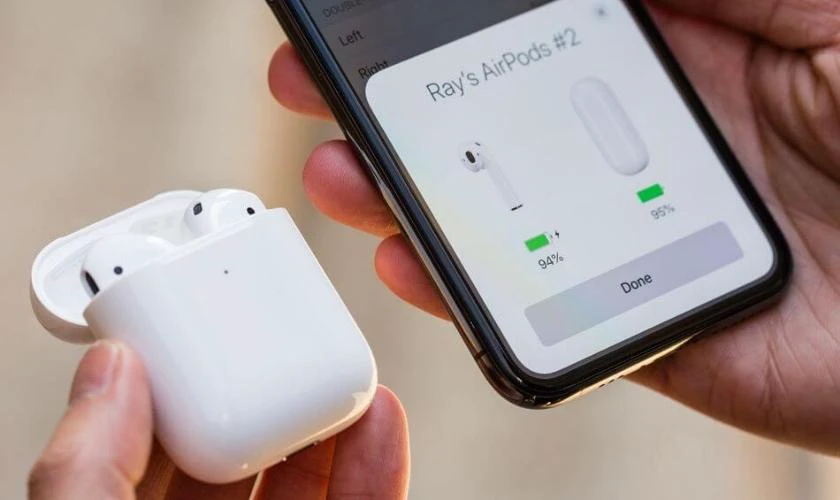
Nhớ rằng việc reset tai nghe AirPod thường là biện pháp cuối cùng khi bạn gặp vấn đề kỹ thuật. Vậy nên hãy thực hiện cẩn thận và theo hướng dẫn của nhà sản xuất.
Cách reset các loại tai nghe AirPod không phức tạp
Cách reset AirPod được xem là phương pháp hữu hiệu khi gặp phải các sự cố. Vậy làm sao để reset lại tai nghe? Hãy cùng theo dõi tiếp phần dưới đây nhé!
Reset tai nghe AirPod 2
AirPod 2 được trang bị chip Apple H1 hiện đại. Từ đó giúp việc kết nối nhanh và có phạm vi kết nối rộng hơn so với thế hệ đầu tiên. Âm thanh bên trong cũng được nâng cấp, mang đến trải nghiệm bass sâu và treble ấn tượng. Thời lượng pin của AirPod 2 khá ấn tượng, có thể sử dụng lên đến 5 giờ.
Cách reset AirPod 2 cũng khá đơn giản, bao gồm các bước sau:
Bước 1: Đặt cả hai tai nghe vào hộp sạc và mở nắp.
Bước 2: Giữ nút hình tròn phía sau hộp sạc trong khoảng 15 giây. Đèn phía trước hộp sẽ nhấp nháy từ màu trắng sang màu vàng 3 lần rồi quay lại màu trắng.

Như vậy chỉ qua vài bước bạn đã thực hiện thành công cách reset AirPod 2.
Tai nghe AirPod 3 reset bằng cách nào?
AirPod 3 có thiết kế tương tự AirPod 2. Tuy nhiên, AirPod 3 gọn hơn và có vùng cảm ứng trên thân tai nghe, giúp thao tác dễ dàng. AirPod 3 sử dụng chip Apple H1 và bổ sung công nghệ khử ồn, chế độ Transparency. Điều này giúp người dùng có trải nghiệm âm thanh xuất sắc.
Ngoài ra, AirPod 3 chống nước theo chuẩn IP4X và hỗ trợ sạc bằng hộp sạc MagSafe, giúp sạc pin dễ dàng hơn.
Để thực hiện việc reset AirPod 3, bạn có thể thực hiện theo các bước sau:
Bước 1: Đầu tiên, bạn hãy mở nắp hộp và đặt cả hai tai nghe vào.
Bước 2: Nhấn giữ nút tròn phía sau hộp sạc khoảng 15 giây. Cho đến khi đèn chuyển từ trắng sang vàng 3 lần rồi chuyển sang trắng thì sẽ hoàn tất việc reset.

Vậy là tai nghe AirPod 3 đã được reset thành công, trở về trạng thái ban đầu.
Cách reset AirPod pro nhanh chóng
AirPod Pro là tai nghe không dây chống ồn hàng đầu với thiết kế in-ear nhỏ gọn. Từ đó mang lại trải nghiệm âm nhạc tốt. Tai nghe này cũng hỗ trợ kết nối với Siri thông qua giọng nói, giúp điều khiển thiết bị dễ dàng.
Cách reset AirPod Pro được thực hiện như sau:
Bước 1: Đặt cả hai tai nghe vào hộp sạc và đóng nắp hộp lại. Sau đó, chờ khoảng 30 giây và mở nắp hộp.
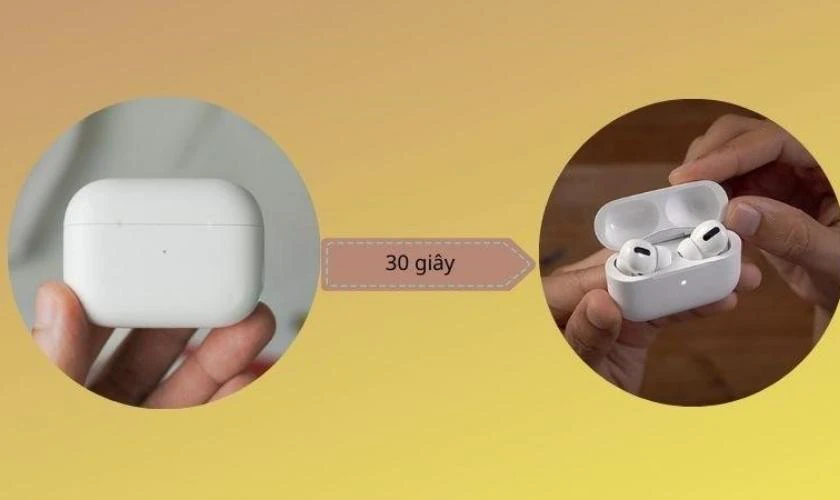
Bước 2: Trên thiết bị iOS, bạn mở phần Cài đặt, chọn Bluetooth. Sau đó chọn biểu tượng chữ i bên cạnh tên thiết bị AirPod.
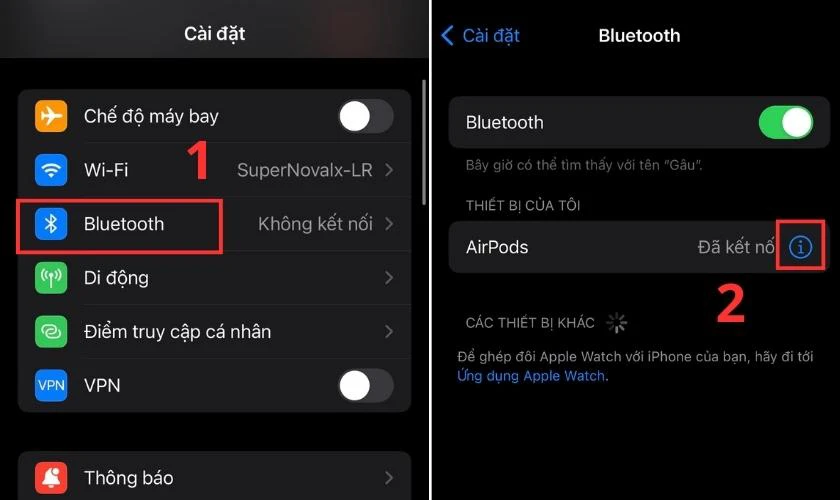
Bước 3: Chọn Quên thiết bị này và xác nhận thêm một lần nữa.
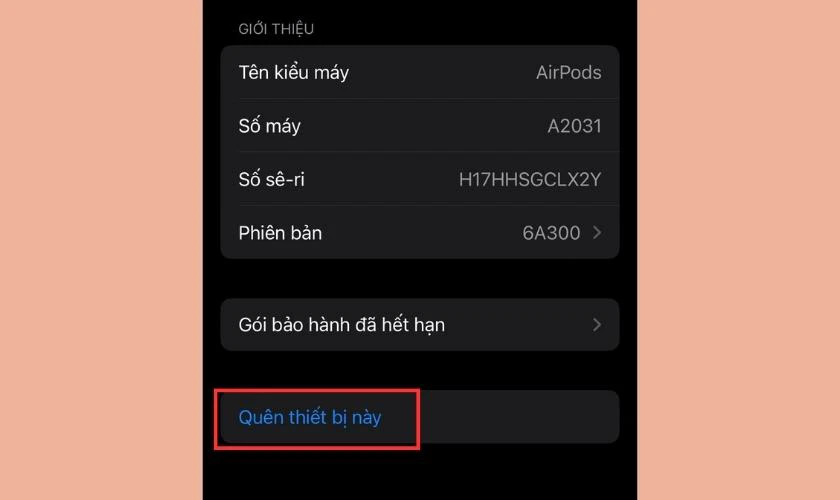
Bước 4: Nhấn giữ nút tròn phía sau vỏ hộp khoảng 15 giây. Khi đèn phía trước nhấp nháy từ màu trắng sang vàng 3 lần thì quá trình đã được hoàn tất.

Với 4 bước đơn giản, bạn đã có thể thực hiện việc reset tai nghe AirPods Pro thành công.
Reset tai nghe AirPod Max bằng cách gì?
AirPod Max là dòng tai nghe over-ear đầu tiên của Apple. Tai nghe này được trang bị chức năng chống ồn và chống tạp âm tốt. Ngoài ra còn có tính năng Spatial Audio và Transparency Mode giúp bạn nghe nhạc một cách trọn vẹn nhất.
Việc reset lại tai nghe AirPod Max cũng cực kỳ đơn giản chỉ với 2 bước như sau:
Bước 1: Đảm bảo rằng AirPod Max đã được sạc đầy pin.
Bước 2: Nhấn và giữ nút Noise Control và nút Digital Crown trong khoảng 15 giây. Khi đèn LED bên phải chuyển từ màu cam sang màu trắng. Đây là tín hiệu cho thấy quá trình reset đã hoàn tất.

Nếu như bạn gặp tình trạng lỗi cũng có thể áp dụng việc reset tai nghe AirPod Max như trên.
Hướng dẫn kết nối lại tai nghe AirPod sau khi đã reset
Vậy nếu như bạn đã reset AirPod nhưng không biết cách kết nối lại tai nghe thì phải làm sao? Sau đây là hướng dẫn dành cho bạn:
Bước 1: Mở phần Cài đặt tại màn hình chính thiết bị và chọn mục Bluetooth.
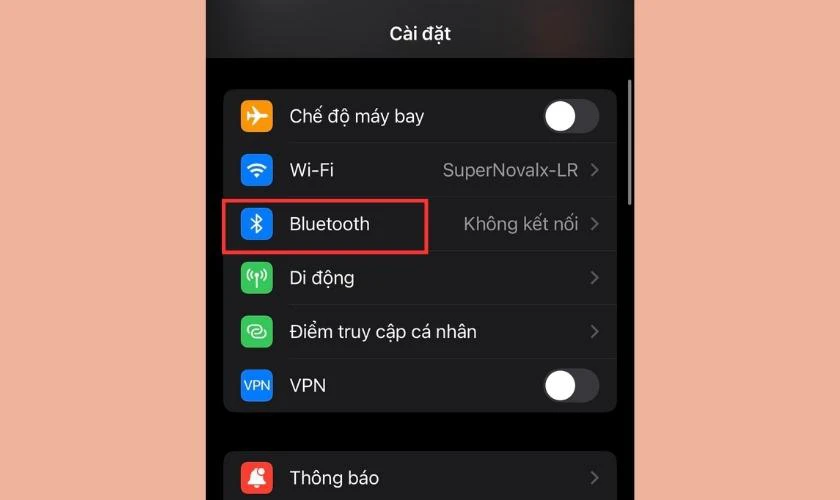
Bước 2: Mở nắp hộp AirPod (với cả hai tai nghe vẫn trong hộp) và đặt gần thiết bị di động.
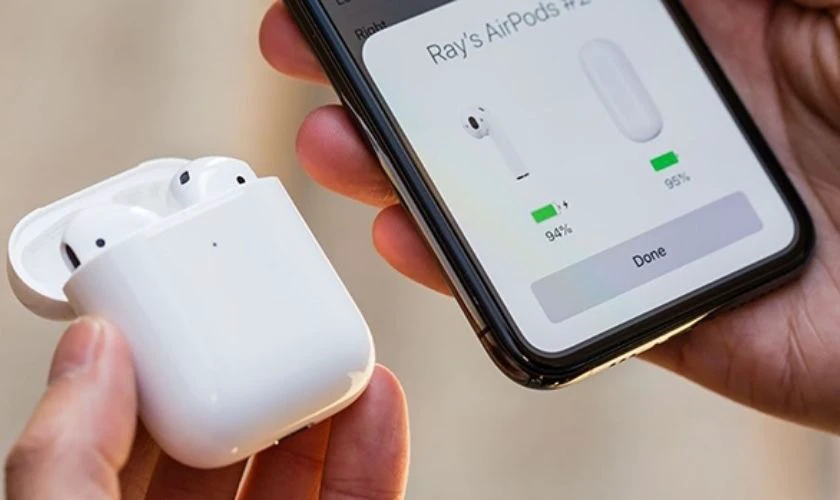
Bước 3: Một cửa sổ pop-up sẽ xuất hiện, bạn chỉ cần chọn Kết nối. Sau đó nhấn giữ nút tròn ở mặt sau hộp sạc và bấm Tiếp tục để hoàn tất.
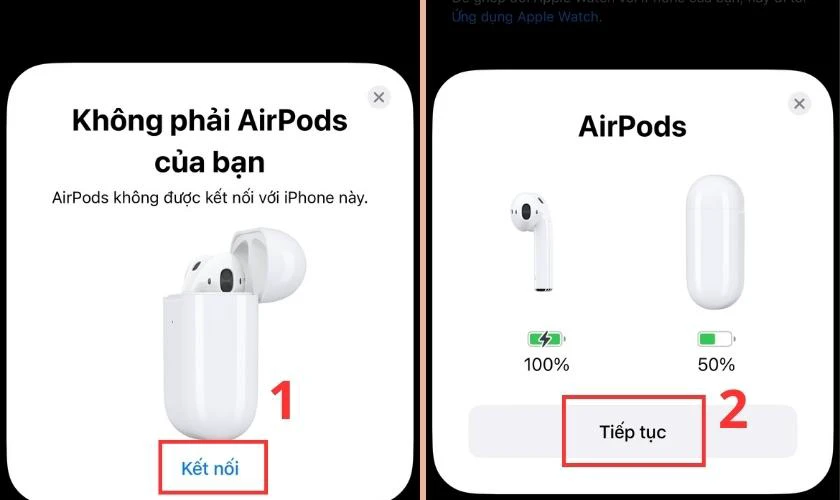
Vậy là bạn đã hoàn thành quá trình ghép đôi lại tai nghe AirPods với thiết bị thành công rồi.
Gợi ý cách khắc phục lỗi không thể reset tai nghe AirPod
Nguyên nhân không thể reset tai nghe AirPod có thể bao gồm sự cố phần cứng kỹ thuật. Ngoài ra còn do kết nối Bluetooth không ổn định, tai nghe bẩn hoặc hộp sạc gặp vấn đề. Vậy đâu là cách khắc phục cho những vấn đề trên? Hãy cùng theo dõi ngay dưới đây:
- Quên thiết bị AirPod và thiết lập lại mạng: Nếu việc reset gặp khó khăn, bạn có thể quên kết nối AirPod trên thiết bị của mình. Sau đó thực hiện quá trình kết nối lại từ đầu.
- Vệ sinh lại AirPod: Tai nghe dơ, bẩn hoặc có mảng bám có thể gây trục trặc trong quá trình reset. Hãy lau sạch tai nghe bằng khăn mềm hoặc tăm bông và tránh sử dụng các dụng cụ cứng.
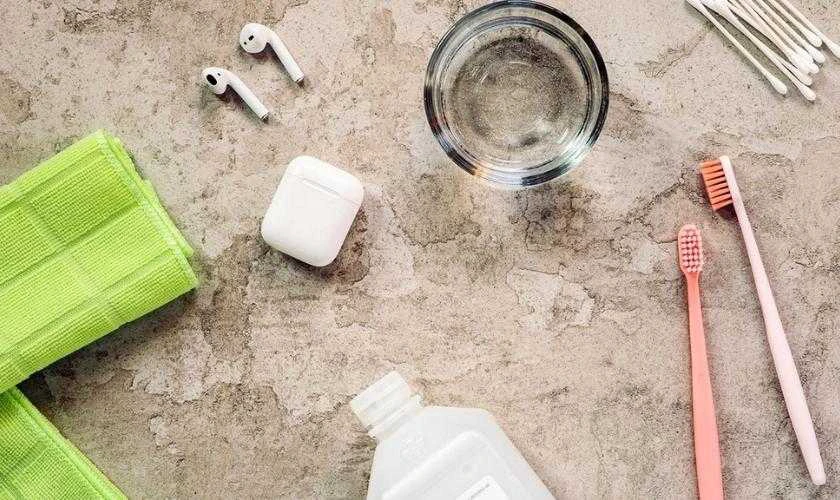
- Sử dụng hộp sạc khác cho AirPod: Thử sử dụng một hộp sạc khác để kiểm tra xem vấn đề có nằm ở hộp sạc hay không.
- Cập nhật lên phiên bản mới nhất: Hãy đảm bảo rằng thiết bị của bạn đang chạy phiên bản iOS mới nhất. Sau đó, đặt cả hai tai nghe vào hộp sạc, đóng nắp trong 30 giây và mở lên. Thực hiện lại quá trình reset theo hướng dẫn để xem liệu vấn đề có được giải quyết hay không.
Các câu hỏi liên quan đến cách reset AirPod
Cùng giải đáp những câu hỏi chúng mình đã tổng hợp liên quan đến cách reset AirPod nhé!
Reset AirPod để làm gì?
Việc biết cách reset AirPod sẽ giúp bạn khắc phục các sự cố kết nối, âm thanh. Cũng như để kết nối lại với thiết bị mới hoặc khắc phục vấn đề kỹ thuật.
Reset lại AirPod bao lâu 1 lần?
Thời gian reset tai nghe AirPod có thể thay đổi tùy theo tần suất sử dụng và vấn đề cụ thể. Tuy nhiên, nếu bạn sử dụng AirPod thường xuyên gặp sự cố. Vậy thì bạn nên xem xét việc reset khoảng 2-3 tháng một lần để đảm bảo trải nghiệm tốt nhất.
Reset AirPod có tìm lại được không?
Khi bạn đã reset AirPod, bạn sẽ mất khả năng xác định vị trí của thiết bị. Đồng thời không thể tìm lại AirPod khi đánh mất được nữa.
Cách tìm lại AirPod bị thất lạc sau khi reset
Hệ điều hành từ iOS 10.3 trở lên hỗ trợ chức năng Find My iPhone. Điều này giúp bạn tìm kiếm AirPod khi chúng bị mất hoặc đánh cắp. Để tìm AirPod, bạn có thể thực hiện các bước sau:
Bước 1: Mở ứng dụng Find My (Tìm) trên thiết bị iPhone của bạn. Sau đó chọn phần Thiết bị và sau đó chọn tên của AirPod của bạn.
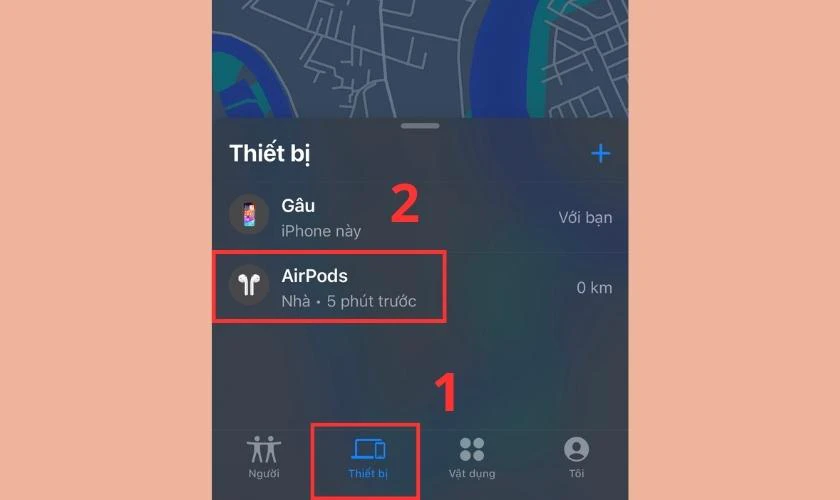
Bước 2: Thiết bị iPhone sẽ hiển thị vị trí gần đây nhất mà AirPod đã kết nối trên bản đồ. Bạn có thể sử dụng thông tin này để tìm lại vị trí của AirPod.
Ngoài ra, bạn cũng có thể sử dụng tính năng Chỉ đường để biết cách đi đến địa điểm đó.
Kết luận
Trên đây là tất cả thông tin về cách reset AirPod cực đơn giản mà bạn nên biết. Hy vọng sau khi đọc xong bài viết này bạn sẽ biết cách reset lại AirPod 2/3/Pro/Max. Nếu còn bất kỳ thắc mắc nào thì hãy để lại bình luận phía bên dưới. Chúng mình sẽ giải đáp ngay cho bạn nhé!
Bạn đang đọc bài viết Cách reset tai nghe AirPod 2/3/Pro/Max nhanh chóng tại chuyên mục Thủ thuật thiết bị trên website Điện Thoại Vui.

Tôi là Trần My Ly, một người có niềm đam mê mãnh liệt với công nghệ và 7 năm kinh nghiệm trong lĩnh vực viết lách. Công nghệ không chỉ là sở thích mà còn là nguồn cảm hứng vô tận, thúc đẩy tôi khám phá và chia sẻ những kiến thức, xu hướng mới nhất. Tôi hi vọng rằng qua những bài viết của mình sẽ truyền cho bạn những góc nhìn sâu sắc về thế giới công nghệ đa dạng và phong phú. Cùng tôi khám phá những điều thú vị qua từng con chữ nhé!





